-
Bereitstellen einer NetScaler ADC VPX- Instanz
-
Optimieren der Leistung von NetScaler ADC VPX auf VMware ESX, Linux KVM und Citrix Hypervisors
-
Installieren einer NetScaler ADC VPX Instanz auf einem Bare-Metal-Server
-
Installieren einer NetScaler ADC VPX-Instanz auf Citrix Hypervisor
-
Installieren einer NetScaler ADC VPX-Instanz in der VMware Cloud auf AWS
-
Installieren einer NetScaler ADC VPX-Instanz auf Microsoft Hyper-V-Servern
-
Installieren einer NetScaler ADC VPX-Instanz auf der Linux-KVM-Plattform
-
Bereitstellen einer NetScaler ADC VPX-Instanz auf AWS
-
Bereitstellen einer eigenständigen NetScaler ADC VPX-Instanz auf AWS
-
Bereitstellen eines VPX-HA-Paar in derselben AWS-Verfügbarkeitszone
-
Bereitstellen eines VPX Hochverfügbarkeitspaars mit privaten IP-Adressen in verschiedenen AWS-Zonen
-
Bereitstellen einer NetScaler ADC VPX-Instanz auf AWS Outposts
-
Konfigurieren einer NetScaler ADC VPX-Instanz für die Verwendung der SR-IOV-Netzwerkschnittstelle
-
Konfigurieren einer NetScaler ADC VPX-Instanz für die Verwendung von Enhanced Networking mit AWS ENA
-
Bereitstellen einer NetScaler ADC VPX-Instanz auf Microsoft Azure
-
Netzwerkarchitektur für NetScaler ADC VPX-Instanzen auf Microsoft Azure
-
Mehrere IP-Adressen für eine eigenständige NetScaler ADC VPX-Instanz konfigurieren
-
Hochverfügbarkeitssetup mit mehreren IP-Adressen und NICs konfigurieren
-
Hochverfügbarkeitssetup mit mehreren IP-Adressen und NICs über PowerShell-Befehle konfigurieren
-
NetScaler ADC VPX-Instanz für beschleunigte Azure-Netzwerke konfigurieren
-
HA-INC-Knoten über die Citrix Hochverfügbarkeitsvorlage mit Azure ILB konfigurieren
-
NetScaler ADC VPX-Instanz auf der Azure VMware-Lösung installieren
-
Konfigurieren von GSLB in einem Active-Standby-Hochverfügbarkeitssetup
-
Konfigurieren von Adresspools (IIP) für eine NetScaler Gateway Appliance
-
NetScaler ADC VPX-Instanz auf der Google Cloud Platform bereitstellen
-
Bereitstellung und Konfigurationen von NetScaler ADC automatisieren
-
Lösungen für Telekommunikationsdienstleister
-
Authentifizierung, Autorisierung und Überwachung des Anwendungsverkehrs
-
Wie Authentifizierung, Autorisierung und Auditing funktionieren
-
Grundkomponenten der Authentifizierung, Autorisierung und Audit-Konfiguration
-
Lokal NetScaler Gateway als Identitätsanbieter für Citrix Cloud
-
Authentifizierungs-, Autorisierungs- und Überwachungskonfiguration für häufig verwendete Protokolle
-
-
-
-
Konfigurieren von erweiterten Richtlinienausdrücken: Erste Schritte
-
Erweiterte Richtlinienausdrücke: Arbeiten mit Datumsangaben, Zeiten und Zahlen
-
Erweiterte Richtlinienausdrücke: Analysieren von HTTP-, TCP- und UDP-Daten
-
Erweiterte Richtlinienausdrücke: Analysieren von SSL-Zertifikaten
-
Erweiterte Richtlinienausdrücke: IP- und MAC-Adressen, Durchsatz, VLAN-IDs
-
Erweiterte Richtlinienausdrücke: Stream-Analytics-Funktionen
-
Zusammenfassende Beispiele für Standardsyntaxausdrücke und -richtlinien
-
Tutorial Beispiele für Standardsyntaxrichtlinien für Rewrite
-
Migration von Apache mod_rewrite-Regeln auf die Standardsyntax
-
-
-
-
-
-
-
-
Verwalten eines virtuellen Cache-Umleitungsservers
-
Statistiken für virtuelle Server zur Cache-Umleitung anzeigen
-
Aktivieren oder Deaktivieren eines virtuellen Cache-Umleitungsservers
-
Direkte Richtlinieneinschläge auf den Cache anstelle des Ursprungs
-
Verwalten von Clientverbindungen für einen virtuellen Server
-
Externe TCP-Integritätsprüfung für virtuelle UDP-Server aktivieren
-
-
Übersetzen die Ziel-IP-Adresse einer Anfrage in die Ursprungs-IP-Adresse
-
-
Unterstützung für NetScaler ADC-Konfiguration in einem Cluster
-
Verwalten des NetScaler ADC Clusters
-
Knotengruppen für gepunktete und teilweise gestreifte Konfigurationen
-
Entfernen eines Knotens aus einem Cluster, der mit Cluster-Link-Aggregation bereitgestellt wird
-
Überwachen von Fehlern bei der Befehlsausbreitung in einer Clusterbereitstellung
-
VRRP-Interface-Bindung in einem aktiven Cluster mit einem einzigen Knoten
-
-
-
Konfigurieren von NetScaler ADC als nicht-validierenden sicherheitsbewussten Stub-Resolver
-
Jumbo-Frames Unterstützung für DNS zur Handhabung von Reaktionen großer Größen
-
Zwischenspeichern von EDNS0-Client-Subnetzdaten bei einer NetScaler ADC-Appliance im Proxymodus
-
-
GSLB-Entitäten einzeln konfigurieren
-
Anwendungsfall: Bereitstellung einer Domänennamen-basierten Autoscale-Dienstgruppe
-
Anwendungsfall: Bereitstellung einer IP-Adressbasierten Autoscale-Dienstgruppe
-
-
-
IP-Adresse und Port eines virtuellen Servers in den Request-Header einfügen
-
Angegebene Quell-IP für die Back-End-Kommunikation verwenden
-
Quellport aus einem bestimmten Portbereich für die Back-End-Kommunikation verwenden
-
Quell-IP-Persistenz für Back-End-Kommunikation konfigurieren
-
Lokale IPv6-Linkadressen auf der Serverseite eines Load Balancing-Setups
-
Erweiterte Load Balancing-Einstellungen
-
Allmählich die Belastung eines neuen Dienstes mit virtuellem Server-Level erhöhen
-
Anwendungen vor Verkehrsspitzen auf geschützten Servern schützen
-
Bereinigung von virtuellen Server- und Dienstverbindungen ermöglichen
-
Persistenzsitzung auf TROFS-Diensten aktivieren oder deaktivieren
-
Externe TCP-Integritätsprüfung für virtuelle UDP-Server aktivieren
-
Standortdetails von der Benutzer-IP-Adresse mit der Geolocation-Datenbank abrufen
-
Quell-IP-Adresse des Clients beim Verbinden mit dem Server verwenden
-
Limit für die Anzahl der Anfragen pro Verbindung zum Server festlegen
-
Festlegen eines Schwellenwerts für die an einen Dienst gebundenen Monitore
-
Grenzwert für die Bandbreitenauslastung durch Clients festlegen
-
-
-
Lastausgleichs für häufig verwendete Protokolle konfigurieren
-
Anwendungsfall 5: DSR-Modus beim Verwenden von TOS konfigurieren
-
Anwendungsfall 6: Lastausgleich im DSR-Modus für IPv6-Netzwerke mit dem TOS-Feld konfigurieren
-
Anwendungsfall 7: Konfiguration des Lastenausgleichs im DSR-Modus mithilfe von IP Over IP
-
Anwendungsfall 8: Lastausgleich im Einarmmodus konfigurieren
-
Anwendungsfall 9: Lastausgleich im Inlinemodus konfigurieren
-
Anwendungsfall 10: Lastausgleich von Intrusion-Detection-System-Servern
-
Anwendungsfall 11: Netzwerkverkehr mit Listenrichtlinien isolieren
-
Anwendungsfall 12: Citrix Virtual Desktops für den Lastausgleich konfigurieren
-
Anwendungsfall 13: Citrix Virtual Apps für den Lastausgleich konfigurieren
-
Anwendungsfall 14: ShareFile-Assistent zum Lastausgleich Citrix ShareFile
-
Anwendungsfall 15: Layer-4-Lastausgleich auf der NetScaler ADC-Appliance konfigurieren
-
SSL-Offload und Beschleunigung
-
Unterstützung des TLSv1.3-Protokolls wie in RFC 8446 definiert
-
Unterstützungsmatrix für Serverzertifikate auf der ADC-Appliance
-
Unterstützung für Intel Coleto SSL-Chip-basierte Plattformen
-
Unterstützung für Thales Luna Network Hardwaresicherheitsmodul
-
-
-
-
CloudBridge Connector-Tunnels zwischen zwei Rechenzentren konfigurieren
-
CloudBridge Connector zwischen Datacenter und AWS Cloud konfigurieren
-
CloudBridge Connector Tunnels zwischen einem Rechenzentrum und Azure Cloud konfigurieren
-
CloudBridge Connector Tunnels zwischen Datacenter und SoftLayer Enterprise Cloud konfigurieren
-
-
Konfigurationsdateien in einem Hochverfügbarkeitssetup synchronisieren
-
Hochverfügbarkeitsknoten in verschiedenen Subnetzen konfigurieren
-
Beschränken von Failovers, die durch Routenmonitore im Nicht-INC-Modus verursacht werden
-
HA-Heartbeat-Meldungen auf einer NetScaler ADC-Appliance verwalten
-
NetScaler ADC in einem Hochverfügbarkeitssetup entfernen und ersetzen
This content has been machine translated dynamically.
Dieser Inhalt ist eine maschinelle Übersetzung, die dynamisch erstellt wurde. (Haftungsausschluss)
Cet article a été traduit automatiquement de manière dynamique. (Clause de non responsabilité)
Este artículo lo ha traducido una máquina de forma dinámica. (Aviso legal)
此内容已经过机器动态翻译。 放弃
このコンテンツは動的に機械翻訳されています。免責事項
이 콘텐츠는 동적으로 기계 번역되었습니다. 책임 부인
Este texto foi traduzido automaticamente. (Aviso legal)
Questo contenuto è stato tradotto dinamicamente con traduzione automatica.(Esclusione di responsabilità))
This article has been machine translated.
Dieser Artikel wurde maschinell übersetzt. (Haftungsausschluss)
Ce article a été traduit automatiquement. (Clause de non responsabilité)
Este artículo ha sido traducido automáticamente. (Aviso legal)
この記事は機械翻訳されています.免責事項
이 기사는 기계 번역되었습니다.책임 부인
Este artigo foi traduzido automaticamente.(Aviso legal)
这篇文章已经过机器翻译.放弃
Questo articolo è stato tradotto automaticamente.(Esclusione di responsabilità))
Translation failed!
Anwendungsfall 6: Konfigurieren des Lastausgleichs im DSR-Modus für IPv6-Netzwerke über das TOS-Feld
Sie können den Lastausgleich im Direct Server Return (DSR) -Modus für IPv6-Netzwerke konfigurieren, indem Sie das Feld Typ des Dienstes (TOS) verwenden, wenn sich die Citrix ADC Appliance und die Server in verschiedenen Netzwerken befinden.
Hinweis: Das TOS-Feld wird auch als Feld Traffic Class bezeichnet.
Wenn ein Client im DSR-Modus eine Anforderung an eine VIP6-Adresse auf einer Citrix ADC Appliance sendet, leitet die Appliance diese Anforderung an den Server weiter, indem sie die Ziel-IPv6-Adresse des Pakets in die IPv6-Adresse des Servers ändert und einen codierten Wert der VIP6-Adresse im TOS (auch als Verkehrsklasse bezeichnet) setzt. des IPv6-Headers. Sie können den Server so konfigurieren, dass die Informationen im Feld TOS verwendet werden, um die VIP6-Adresse aus dem codierten Wert abzuleiten, der dann als Quell-IP-Adresse in Antwortpaketen verwendet wird. Der Antwortdatenverkehr geht direkt an den Client unter Umgehung der Appliance.
Betrachten Sie ein Beispiel, in dem ein virtueller Lastausgleichsserver LBVS1, der auf einer Citrix ADC Appliance NS1 konfiguriert ist, zum Lastenausgleich zwischen den Servern S1, S2 und S3 verwendet wird. Die Citrix ADC Appliance NS1 und die Server S1, S2 und S3 befinden sich in verschiedenen Netzwerken, sodass Router R1 zwischen NS1 und den Servern bereitgestellt wird.
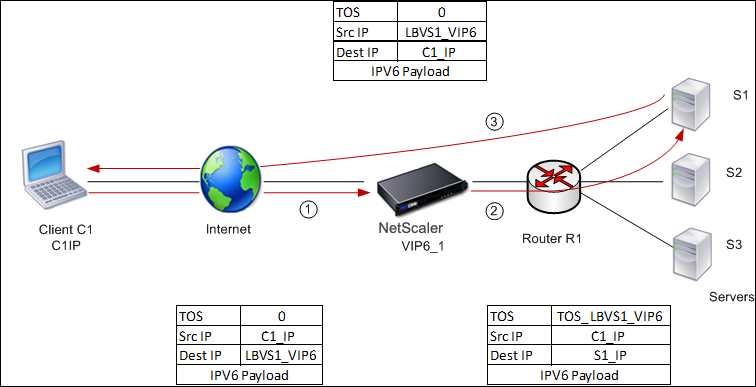
In der folgenden Tabelle sind die in diesem Beispiel verwendeten Einstellungen aufgeführt.
| Entitäten | Name |
|---|---|
| IPv6-Adresse des Clients C1 | C1_IP (nur zu Referenzzwecken) |
| Lastenausgleich virtueller Server auf NS1 | LBVS1 |
| IPv6-Adresse von LBVS1 | LBVS1_VIP6 (nur für Referenzzwecke) |
| TOS-Wert | TOS_LBVS1_VIP6 (nur für Referenzzwecke) |
| Service für Server S1 auf NS1 | SVC_S1 |
| IPv6-Adresse für Server S1 | S1_IP (nur für Referenzzwecke) |
| Service für Server S2 auf NS1 | SVC_S2 |
| IPv6-Adresse für Server S1 | S2_IP (nur für Referenzzwecke) |
| Service für Server S3 auf NS1 | SVC_S3 |
| IPv6-Adresse für Server S1 | S3_IP (nur für Referenzzwecke) |
Im Folgenden ist der Verkehrsfluss im Beispielszenario:
- Client C1 sendet eine Anforderung an den virtuellen Server LBVS1.
- Der Lastausgleichsalgorithmus von LBVS1 wählt den Server S1 aus und die Appliance öffnet eine Verbindung zu S1. NS1 sendet die Anforderung an S1 mit:
- TOS-Feld ist auf TOS_LBVS1_VIP6 gesetzt.
- Quell-IP-Adresse als C1_IP.
- Der Server S1 verwendet beim Empfang der Anforderung die Informationen im Feld TOS, um die LBVS1_VIP6-Adresse abzuleiten, d. h. die IP-Adresse des virtuellen Servers LBVS1 auf NS1. Der Server sendet die Antwort direkt an C1 unter Umgehung der Appliance mit:
- Quell-IP-Adresse, die auf die Adresse DerivedLBVS1_VIP6 festgelegt ist, sodass der Client mit dem virtuellen Server LBVS1 auf NS1 und nicht mit dem Server S1 kommuniziert.
So konfigurieren Sie den Lastausgleich im DSR-Modus mithilfe von TOS: Führen Sie die folgenden Schritte auf der Appliance aus
- Aktivieren Sie den USIP-Modus global.
- Fügen Sie die Server als Dienste hinzu.
- Konfigurieren Sie einen virtuellen Lastausgleichsserver mit einem TOS-Wert.
- Binden Sie die Dienste an den virtuellen Server.
So konfigurieren Sie den Lastausgleich im DSR-Modus mithilfe von TOS mit der Befehlszeilenschnittstelle
Geben Sie an der Eingabeaufforderung Folgendes ein:
enable ns mode USIP
add service <serviceName> <IP> <serviceType> <port>
<!--NeedCopy-->
Wiederholen Sie den vorherigen Befehl so oft wie nötig, um jeden Server als Dienst auf der Citrix ADC Appliance hinzuzufügen.
add lb vserver <name> <serviceType> <ip> <port> -m <redirectionMode> -tosId <positive_integer>
bind lb vserver <vserverName> <serviceName>
<!--NeedCopy-->
So aktivieren Sie den USIP-Modus mit dem Konfigurationsdienstprogramm
Navigieren Sie zu System > Einstellungen > Modi konfigurierenund wählen Sie Quell-IP-Adresse verwendenaus.
So erstellen Sie Dienste mit dem Konfigurationsdienstprogramm
Navigieren Sie zu Traffic Management > Load Balancing > Dienste, und erstellen Sie einen Dienst.
So erstellen Sie einen virtuellen Lastausgleichsserver und binden Dienste mit dem Konfigurationsdienstprogramm
- Navigieren Sie zu Traffic Management > Load Balancing > Virtuelle Server, und erstellen Sie einen virtuellen Server.
- Klicken Sie im Abschnitt Dienst, um einen Dienst an diesen virtuellen Server zu binden.
Teilen
Teilen
In diesem Artikel
- So konfigurieren Sie den Lastausgleich im DSR-Modus mithilfe von TOS: Führen Sie die folgenden Schritte auf der Appliance aus
- So konfigurieren Sie den Lastausgleich im DSR-Modus mithilfe von TOS mit der Befehlszeilenschnittstelle
- So aktivieren Sie den USIP-Modus mit dem Konfigurationsdienstprogramm
- So erstellen Sie Dienste mit dem Konfigurationsdienstprogramm
- So erstellen Sie einen virtuellen Lastausgleichsserver und binden Dienste mit dem Konfigurationsdienstprogramm
This Preview product documentation is Cloud Software Group Confidential.
You agree to hold this documentation confidential pursuant to the terms of your Cloud Software Group Beta/Tech Preview Agreement.
The development, release and timing of any features or functionality described in the Preview documentation remains at our sole discretion and are subject to change without notice or consultation.
The documentation is for informational purposes only and is not a commitment, promise or legal obligation to deliver any material, code or functionality and should not be relied upon in making Cloud Software Group product purchase decisions.
If you do not agree, select I DO NOT AGREE to exit.